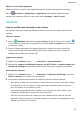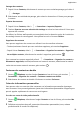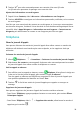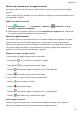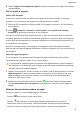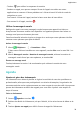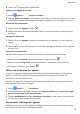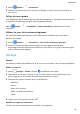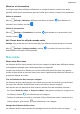P smart Z User Guide-(STK-LX1,EMUI10.0_01,FR)
Table Of Contents
- Sommaire
- Fondamentaux
- Gestes de base
- Navigation système
- Phone Clone
- Verrouiller et déverrouiller votre écran
- Se familiariser avec l'écran d'accueil
- Icônes de notification et d'état
- Boutons de raccourci
- Widgets d'écran d'accueil
- Définir votre fond d'écran
- Captures d'écran&capture vidéo d'écran
- Voir et effacer les notifications
- Ajuster les paramètres son
- Saisir du texte
- Mode Partition d'écran et fenêtre flottante
- Allumer, éteindre ou redémarrer votre appareil
- Charge
- Fonctionnalités intelligentes
- Appareil photo et Galerie
- Lancer Appareil photo
- Prendre des photos
- Photographier avec les modes Portrait, Cliché nocturne et Grande ouverture
- Light Painting
- Prendre des photos HDR
- Images dynamiques
- Ajouter des filigranes aux photos
- Enregistrer des vidéos
- Filtres
- Ajuster les paramètres de Appareil photo
- Gérer Galerie
- Applications
- Applications
- Contacts
- Téléphone
- Agenda
- Horloge
- Bloc-notes
- Enregistreur sonore
- Application jumelle
- Accéder rapidement aux fonctionnalités fréquemment utilisées d'une application
- Gestionnaire
- Phone Clone
- Astuces
- Paramètres
- Rechercher des éléments dans Paramètres
- Wi-Fi
- Bluetooth
- Données mobiles
- Plus de connexions
- Écran d'accueil&fond d'écran
- Gérer l'écran d'accueil
- Déplacer une icône d'application sur l'écran d'accueil
- Maintenir les icônes de l'écran d'accueil alignées
- Verrouiller les positions des icônes de l'écran d'accueil
- Sélectionner le modèle de disposition de l'écran d'accueil
- Mettre des icônes d'application dans des dossiers
- Ajouter des icônes d'application à un dossier ou les retirer
- Déplacer une page de l'écran
- Tiroir d'applications
- Gérer l'écran d'accueil
- Affichage&luminosité
- Sons&vibrations
- Notifications
- Accès biométrique&déverrouillage
- Applications
- Batterie
- Stockage
- Sécurité
- Vie privée
- Équilibre digital
- Fonctionnalités d'accessibilité
- Système&mises à jour
- À propos du téléphone
Dénir une sonnerie pour les appels entrants
Vous pouvez dénir votre musique ou vidéo favorite en tant que sonnerie pour les appels
entrants.
Si deux cartes SIM sont installées sur votre appareil, congurez la sonnerie séparément pour
les cartes SIM 1 et SIM 2.
Dénir une sonnerie musicale
1 Allez à Téléphone > > Paramètres > Sonnerie ou Paramètres > Son &
vibration > Sonnerie du téléphone.
2 Sélectionnez une sonnerie système, ou touchez Musique sur l'appareil pour sélectionner
un morceau stocké localement en tant que sonnerie.
Gérer les appels entrants
Vous pouvez utiliser la fonctionnalité de mise en attente d'appel pour répondre aux appels
entrants alors que vous êtes déjà engagé dans un autre appel. Si vous ne pouvez pas
répondre à un appel parce que votre appareil est défectueux ou le signal réseau médiocre,
vous pouvez également dénir la fonctionnalité de transfert d'appels pour transférer les
appels vers un autre numéro de téléphone ou appareil.
Répondre ou rejeter un appel entrant
Si vous recevez un appel lorsque l'écran est verrouillé :
• Faites glisser vers la droite pour répondre à l'appel.
• Faites glisser vers la gauche pour rejeter l'appel.
• Touchez
pour rejeter l'appel et répondre avec un message SMS.
• Touchez pour dénir une notication de rappel.
Si vous recevez un appel lorsque l'écran est déverrouillé :
• Touchez
pour répondre à l'appel.
• Touchez pour rejeter l'appel.
• Touchez
pour rejeter l'appel et répondre avec un message SMS.
• Touchez pour dénir une notication de rappel.
Activer Appel en attente
Lorsqu'un appel est déjà en cours, la fonctionnalité Appel en attente vous permet de
répondre aux appels entrants en mettant le premier appel en attente.
Applications
31